局域网打印机共享设置,详细教您局域网怎么设置打印机共享
- 分类:win8 发布时间: 2018年04月16日 10:00:56
现在单位或家庭工作的时候往往需要一台打印机,但是不可能每台电脑都配置一个打印机,那么这时很多网友都知道在局域网内把一台打印机共享出去,那么整个局域网内所有的人都可以使用这一台打印机,那么局域网打印机共享怎么设置呢?下面,小编就来跟大家讲解局域网打印机共享设置操作了。
有朋友说他刚买了台新电脑,加上原来家里的就有两台电脑了,想要两台电脑都能够打印,就是不知道如何在局域网里设置共享打印机,同在一个的网络,如何把那台公共打印机设置为共享使用。下面,小编就来给大家带来了局域网打印机共享设置图文操作。
局域网怎么设置打印机共享
共享打印前请确认,共享者的电脑和使用者的电脑是在同一个局域网内,同时该局域网是畅通的,并且操作系统最好是相同的。也要确认与共享打印机相连的处于开机状态,而且已经安装过打印机驱动程序,并且可实现正常打印。
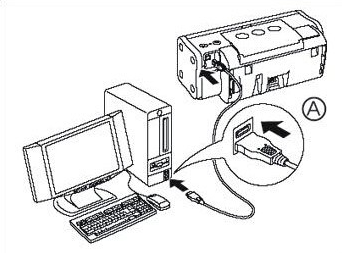
打印机共享电脑图解-1
点击桌面左下角,进入开始,直接找到打印机和传真,直接进入
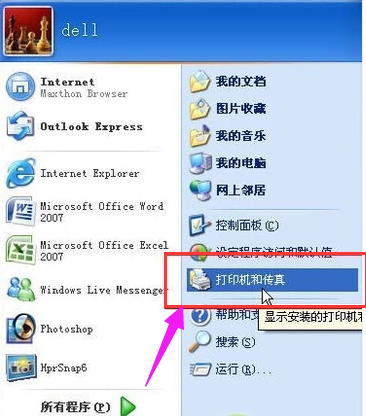
设置共享电脑图解-2
进入到打印机与传真中心示,右键,点击“共享”。
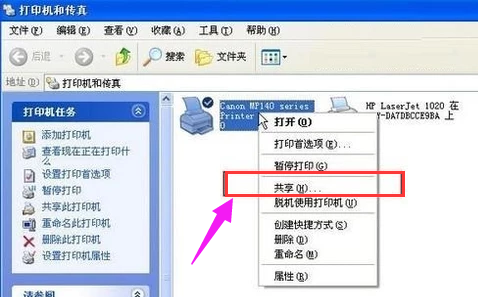
打印机电脑图解-3
在弹出来的界面,设置共享打印机机名称:点击“共享这台打印机”,并起一个共享名“lichaoMP140”,然后点击“确定”按键,之后,将回到 打印机与传真中心
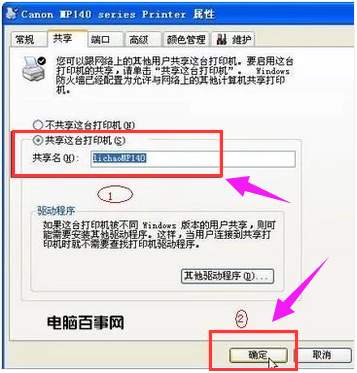
打印机电脑图解-4
接下来就要让同一局域网下的电脑找到这台打印机了。
先回到带有打印机的电脑,这里需要的东西是带有打印机电脑的IP地址,获取IP方法
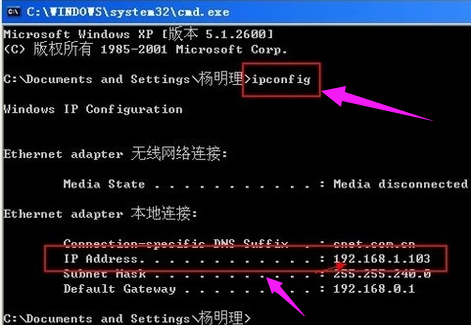
打印机共享电脑图解-5
记住了地址后,点击“开始-运行”,然后弹出运行对话框。
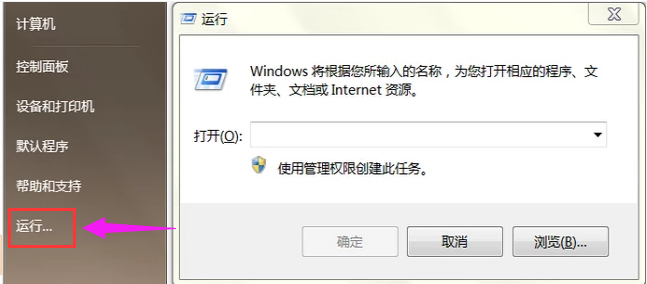
局域网电脑图解-6
在运行对话框内输入,连接打印设备的那台电脑在局域网内的IP地址,“\\192.168.1.103”。
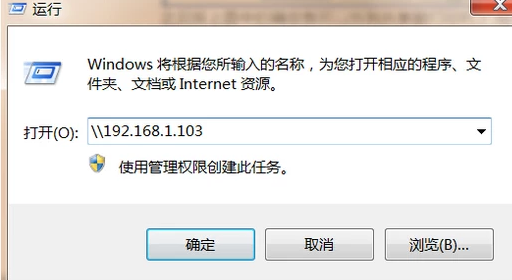
打印机共享电脑图解-7
点击确定就可以找到共享服打印机了
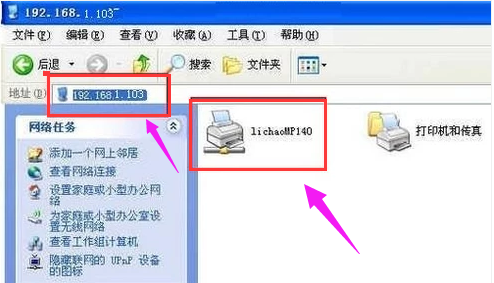
打印机共享电脑图解-8
以上就是设置打印机共享的操作流程了。
猜您喜欢
- 笔记本配置怎么看,详细教您怎么查看笔..2018/02/03
- 手机管家电脑版,详细教您怎么手机管家..2018/09/19
- 迅雷无法登陆,详细教您怎么解决迅雷无..2018/09/06
- 安装win732位和64双系统图文教程..2017/03/02
- 为你解答电脑截图快捷键有哪些..2019/01/15
- 错误629,详细教您宽带629错误代码怎么..2018/06/20
相关推荐
- u盘哪个牌子质量好 2016-11-02
- u盘文件被隐藏怎么恢复 2016-10-28
- 为你解答如何使用u盘安装win8系统.. 2019-01-14
- 三星手机怎么连接电脑,详细教您三星手.. 2018-03-17
- 详细教您电脑处理器怎么查看.. 2019-04-19
- 找不到服务器或 DNS 错误,详细教您找.. 2018-07-24




 粤公网安备 44130202001059号
粤公网安备 44130202001059号